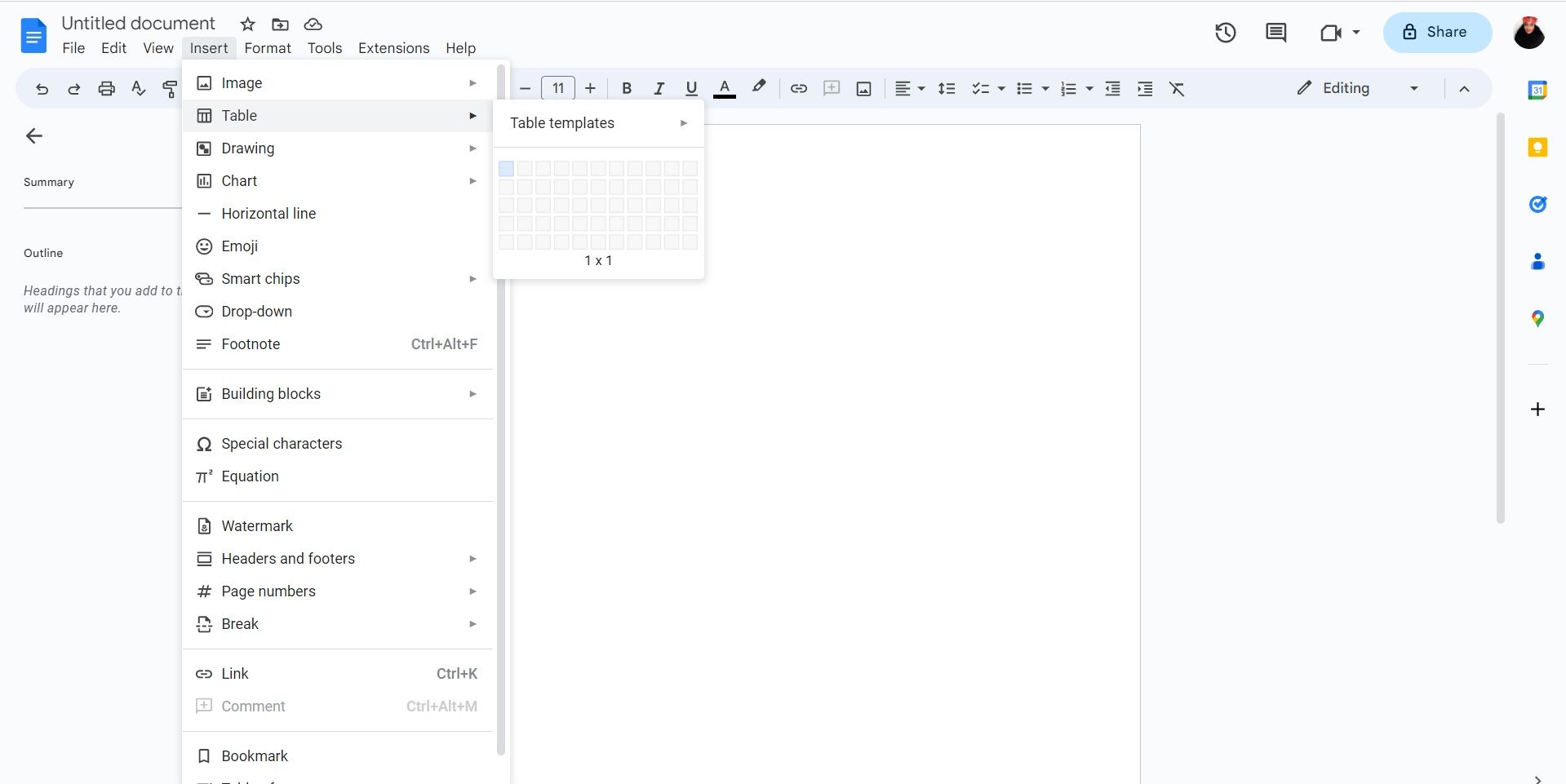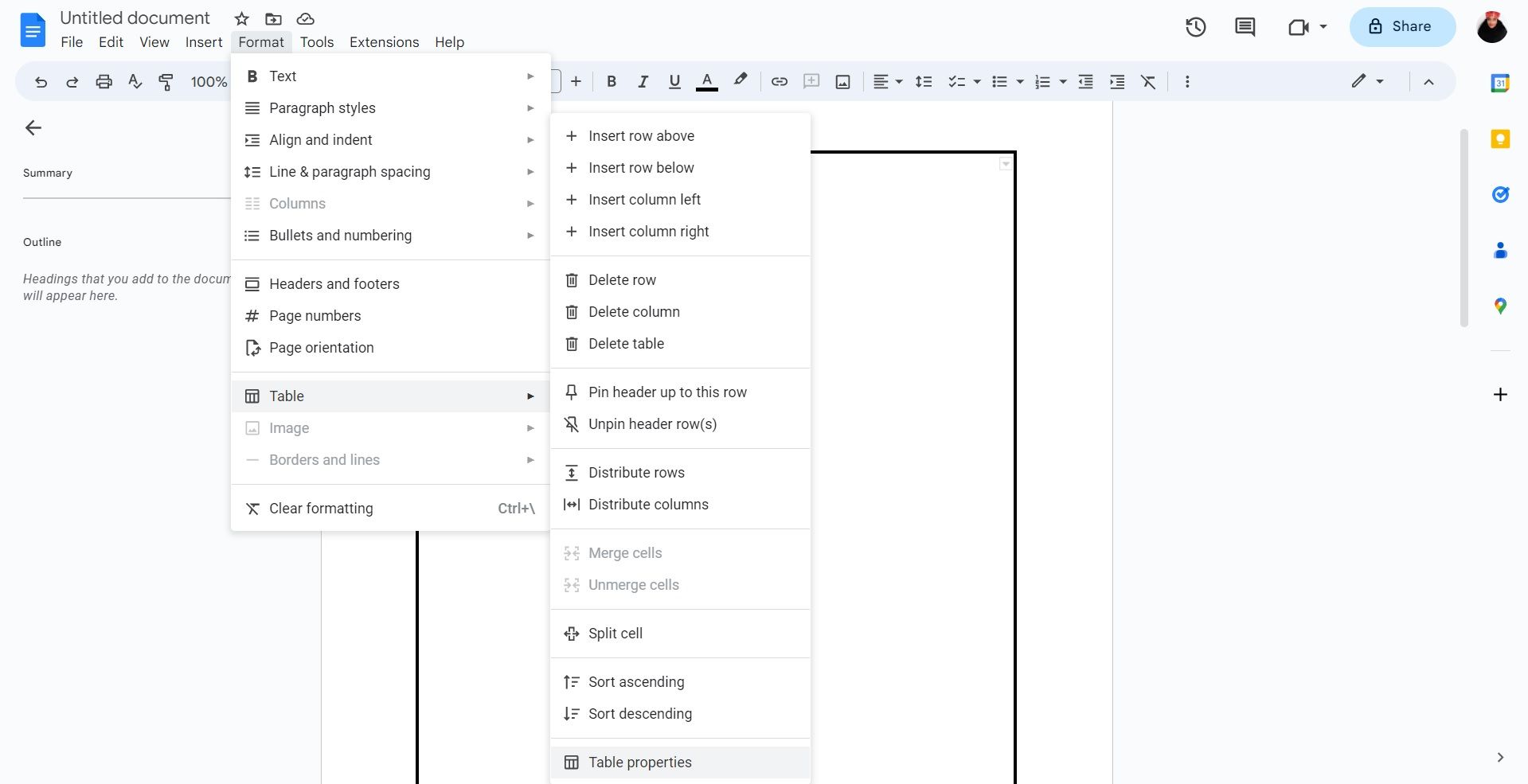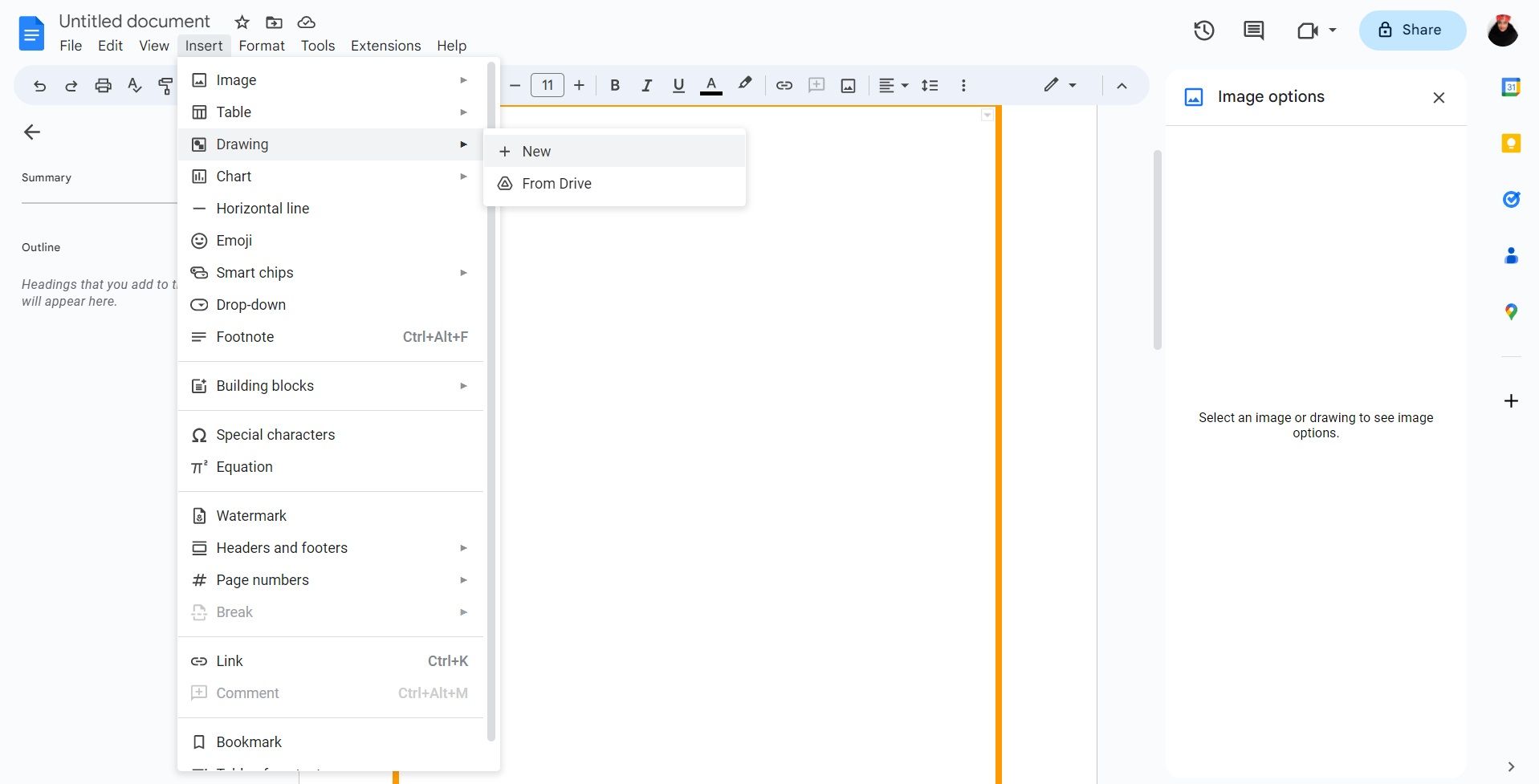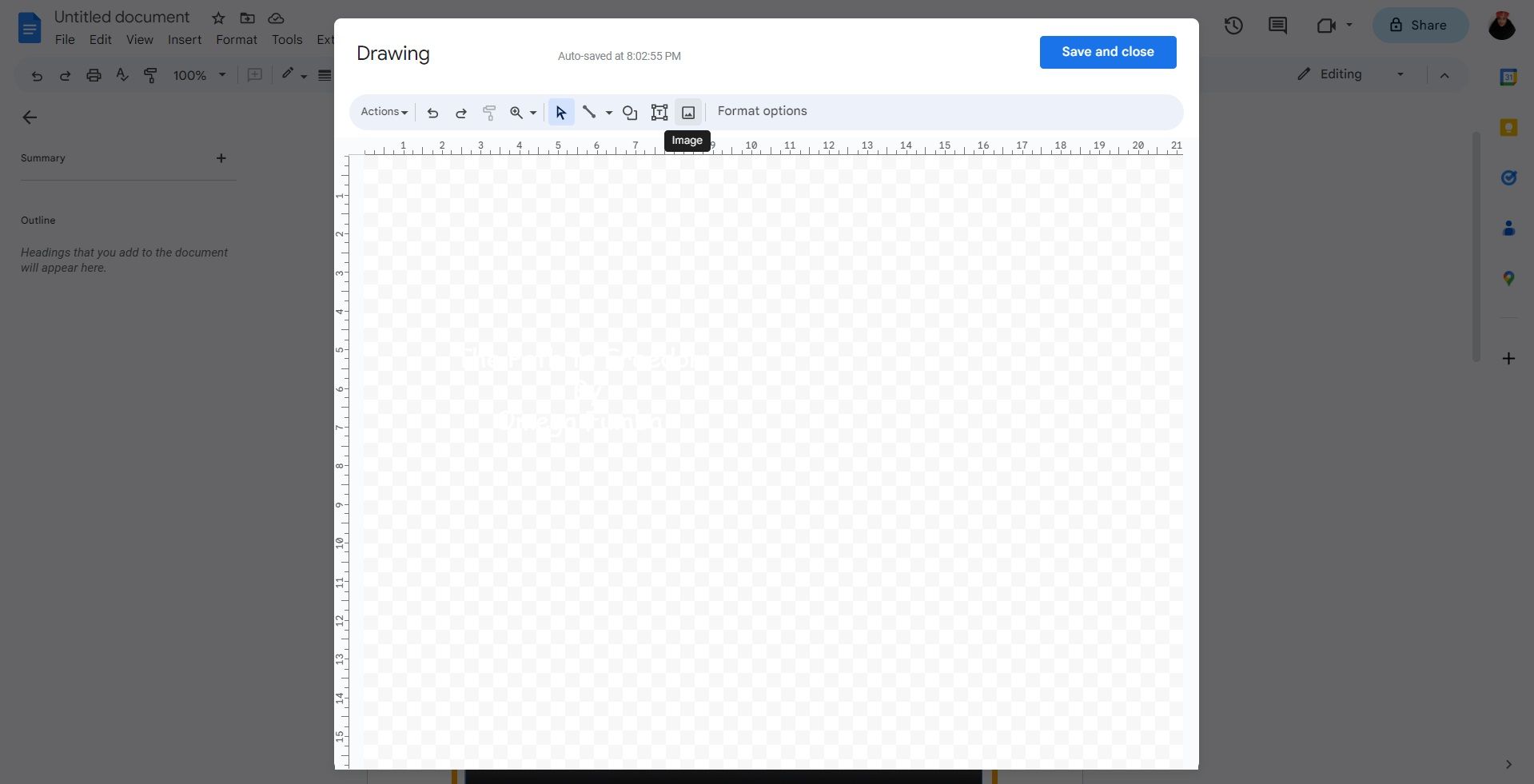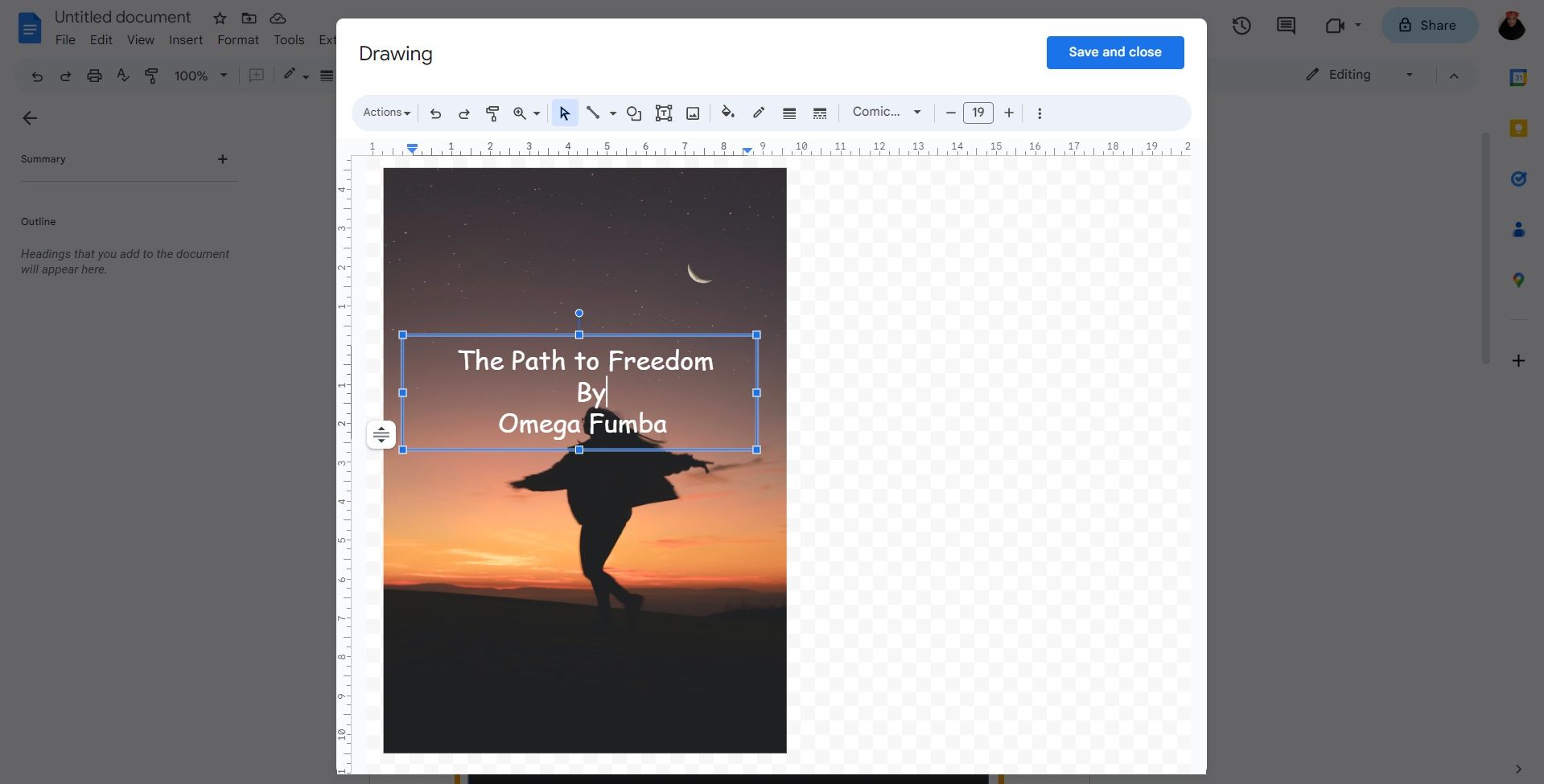Une page de couverture accrocheuse vous permet de capter l’attention de votre lecteur. Que vous rédigiez un essai ou un document important, vous devez laisser une impression durable.
La création de votre propre page de couverture dans Google Docs n’est pas nécessairement un défi ; vous pouvez le faire en quelques étapes seulement. Nous vous montrons ici comment procéder.
Ce qu’il faut inclure dans une page de couverture
La page de couverture est la première chose que votre lecteur verra avant d’entrer dans le vif du sujet. L’objectif d’une page de couverture n’est pas seulement de donner à votre document une apparence professionnelle, mais aussi de fournir un bref aperçu de votre document.
Votre page de couverture doit contenir des informations importantes telles que le titre, votre nom et d’autres détails nécessaires, en fonction du type de document que vous rédigez. Votre page de couverture doit également être attrayante pour donner le ton du document.
Comment créer une page de couverture à partir de rien dans Google Docs
Google Docs n’est pas un traitement de texte en ligne comme les autres, où vous pouvez choisir parmi une série de modèles de pages de garde. Avec Google Docs, vous devez créer une page de couverture à partir de zéro. Pour ce faire, vous devez créer votre design en ajoutant une bordure, en téléchargeant vos propres images et en insérant du texte.
Vous pouvez être aussi créatif que vous le souhaitez avec une page de couverture, et vous n’êtes pas obligé d’ajouter une bordure et des images, mais vous pouvez utiliser nos instructions comme guide.
Comment insérer une bordure
Vous savez peut-être déjà comment créer et modifier des tableaux dans Google Documents, mais vous pouvez également utiliser la fonction de tableau pour insérer une bordure. Pour ce faire, suivez les étapes suivantes :
- Ouvrez un fichier dans Google Documents, puis cliquez sur Insérer dans le menu supérieur.
- Aller à Tableau et insérez une cellule 1×1.
- Faites glisser la partie inférieure de la cellule jusqu’à la fin de la page.
- Pour modifier la couleur et l’épaisseur de votre bordure, rendez-vous sur Format dans le menu supérieur. Cliquez ensuite sur Tableau et sélectionnez Propriétés du tableau.
Comment insérer du texte et des images
Si vous souhaitez ajouter une image sur laquelle vous pouvez taper, vous devez utiliser la fonction de dessin. Voici comment procéder :
- Cliquez sur Insérer dans le menu supérieur.
- Aller à Dessin, puis cliquez sur Nouveau.
- Cliquez sur l’icône de l’image pour insérer votre image.
- Une fois que votre image est dans la zone de dessin, cliquez sur l’icône de la zone de texte dans le menu et positionnez-la au-dessus de votre image.
- Ajoutez votre texte dans la zone de texte et personnalisez-le à l’aide des fonctions situées à droite du menu supérieur.
- Sélectionner Enregistrer et fermer une fois que vous avez terminé.
Créez votre propre page de couverture avec Google Docs
La création d’une page de couverture pour présenter votre document est un excellent moyen d’impressionner votre lecteur et de lui montrer que vous êtes un homme d’affaires. Maintenant que vous savez comment créer une page de couverture dans Google Documents, vous n’aurez plus jamais à partager des documents insipides.